- Wenn die CPU nicht alle Kerne anzeigt, bedeutet dies, dass Ihr Prozessor nachgibt.
- Wir empfehlen die Verwendung eines anderen Überwachungstools eines Drittanbieters, wenn Task Manager zeigt nicht alle Kerne an.
- Sie sollten sicherstellen, dass alle Ihre Kerne aktiviert sind, um das Problem schnell zu lösen.
- Eine CPU, die nicht alle Kerne nutzt, kann bedeuten, dass Ihre Hardware defekt ist und ersetzt werden muss.

Diese Software repariert häufige Computerfehler, schützt Sie vor Dateiverlust, Malware, Hardwarefehlern und optimiert Ihren PC für maximale Leistung. Beheben Sie PC-Probleme und entfernen Sie Viren jetzt in 3 einfachen Schritten:
- Laden Sie das Restoro PC-Reparatur-Tool herunter das kommt mit patentierten Technologien (Patent verfügbar Hier).
- Klicken Scan starten um Windows-Probleme zu finden, die PC-Probleme verursachen könnten.
- Klicken Repariere alles um Probleme zu beheben, die die Sicherheit und Leistung Ihres Computers beeinträchtigen
- Restoro wurde heruntergeladen von 0 Leser in diesem Monat.
Das Taskmanager ist ein unglaublich nützliches Tool, das viele Windows-Benutzer ignorieren, vor allem, weil es nur Grafiken und Zahlen anzeigt, die jeder verstehen kann.
Damit können Sie aktive Prozesse auf Ihrem PC überwachen, die Zentralprozessor und RAM-Nutzung verschiedener Programme sowie einige Hardware-Besonderheiten.
Ein gutes Beispiel ist, wie Sie mit dem Task-Manager die Anzahl der Kerne und Threads Ihrer CPU überwachen können.
Einige Benutzer gemeldet dass sie Probleme mit diesem Aspekt des Task-Managers haben, da er weniger Kerne und Threads anzeigt, als die CPU tatsächlich hat:
Es ist eine alte CPU und nach langer Zeit bin ich in den Task-Manager gegangen und er zeigt nur 1 Kern und 2 logische Prozessoren an, obwohl die Intel-Site 2 Kerne und 4 Threads erwähnt.
Dies ist ein Problem, das insbesondere bei PCs der unteren Preisklasse auftritt, beispielsweise solchen, die von Natur aus Dual-Core sind.
Da sich nicht jeder ein ständiges Upgrade leisten kann, haben wir diesen Leitfaden erstellt, der Ihnen genau zeigt, was Sie in einer solchen Situation tun können.
Wie zeige ich alle Kerne im Task-Manager an?
1. Verwenden Sie ein anderes Überwachungstool
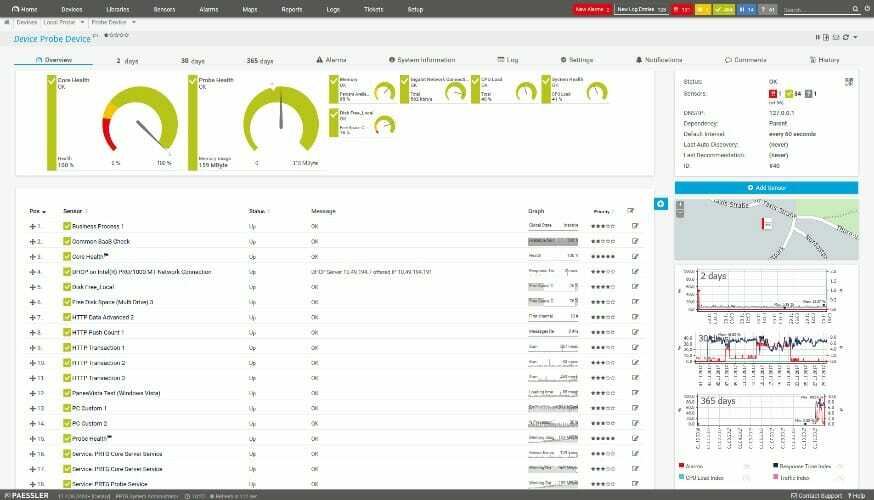
Manchmal kann dieses Problem ein einfacher Anzeigefehler des Task-Managers sein. Starten Sie einfach den PC neu und prüfen Sie erneut. Wenn die Anzahl der Kerne und Threads immer noch inkonsistent ist, sollten Sie versuchen, ein anderes Überwachungstool für Ihre CPU zu verwenden.
Es gibt viele Softwaretools, die Ihre CPU-Aktivität überwachen können, und viele von ihnen sind sogar besser als der Task-Manager. PRTG Network Monitor ist ein gutes Beispiel.
Es kann die Anzahl der Kerne und Threads überwachen, die Temperatur, die minimale und maximale Verarbeitungsgeschwindigkeit überprüfen und vieles mehr.

PRTG Netzwerkmonitor
Überwachen Sie mit PRTG Network Monitor Ihr gesamtes System und sehen Sie sich seine Leistung über Zeiträume grafisch an!
2. Stellen Sie sicher, dass alle Ihre CPU-Kerne aktiviert sind
- Drücken Sie Fenster + r.
- Dies öffnet die Lauf Speisekarte.
- Eintippen MSConfig.
- Gehe zum Booten Tab.
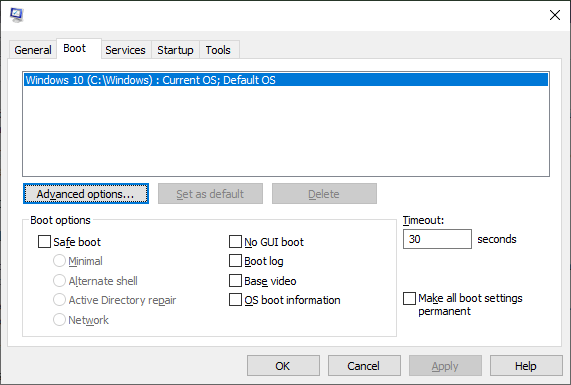
- Wählen Erweiterte Optionen.
- Schau dir an wo es steht Anzahl der Prozessoren.
- Wenn das Kontrollkästchen aktiviert ist, deaktivieren Sie es.
- Ihr System sollte jetzt alle seine Prozessoren verwenden, wann immer sich die Gelegenheit dazu bietet.
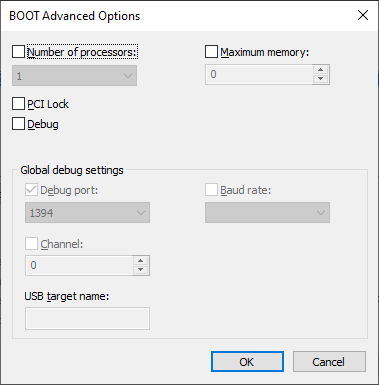
- Ihr System sollte jetzt alle seine Prozessoren verwenden, wann immer sich die Gelegenheit dazu bietet.
- Neustart der PC.
- Öffnen Sie den Task-Manager oder ein anderes Überwachungsprogramm, um die Anzahl der Co-Kerne anzuzeigen. Sie sollten jetzt die richtige Nummer sehen.
Hinweis: Diese Systemeinstellung kann konstruktionsbedingt nur verwendet werden, um die Anzahl der von Ihrer CPU verwendeten Kerne zu reduzieren, da das Ziel des Systems immer darin besteht, das Beste aus Ihren Prozessoren herauszuholen.
Wenn Sie jedoch feststellen, dass diese Systemeinstellung auf einen niedrigeren als den Standardwert geändert wurde, kann dies das Ergebnis einer Manipulation einer anderen Software sein.
Wenn Sie diese Schritte ausführen, sollten Sie in der Lage sein, die richtige Anzahl von Prozessoren zu sehen, wenn Sie die Aufgabe Verwalten oder ein anderes Überwachungsprogramm verwenden.
3. Ersetzen Sie die CPU

Wenn Sie einen viel älteren PC verwenden, liegt der Grund für weniger Kerne möglicherweise darin, dass die CPU nachgibt. Wenn keine der oben genannten Lösungen zu Ergebnissen führt, ist es am besten, sich einfach eine neue CPU zu besorgen.
Es gibt viele Upgrade-Optionen für Sie zur Auswahl. Außerdem wirkt sich die Anschaffung einer brandneuen CPU stark auf die Leistung Ihres PCs aus, da der Prozessor das Gehirn Ihres Computers ist.
Damit ist unser Artikel abgeschlossen. Stellen Sie sicher, dass Sie unsere Lösungen gründlich befolgen, und wenn Sie eine andere Möglichkeit zur Lösung dieses Problems kennen, teilen Sie sie im Kommentarbereich unten mit, damit andere Benutzer sie ebenfalls ausprobieren können.
 Haben Sie immer noch Probleme?Beheben Sie sie mit diesem Tool:
Haben Sie immer noch Probleme?Beheben Sie sie mit diesem Tool:
- Laden Sie dieses PC-Reparatur-Tool herunter auf TrustPilot.com als großartig bewertet (Download beginnt auf dieser Seite).
- Klicken Scan starten um Windows-Probleme zu finden, die PC-Probleme verursachen könnten.
- Klicken Repariere alles um Probleme mit patentierten Technologien zu beheben (Exklusiver Rabatt für unsere Leser).
Restoro wurde heruntergeladen von 0 Leser in diesem Monat.


